Η μετατροπή σχεδίων και χειρόγραφου κειμένου στο Microsoft OneNote μπορεί να αυξήσει σημαντικά την παραγωγικότητά σας. Έχετε τη δυνατότητα να μετατρέψετε τα σχέδια σε σαφή σχήματα και τις μαθηματικές εξισώσεις σε επεξεργάσιμα πεδία κειμένου. Αυτή η λειτουργία είναι ιδιαίτερα χρήσιμη αν θέλετε να συνδυάσετε χειρόγραφες σημειώσεις με ψηφιακές πληροφορίες.
Βασικά ευρήματα
- Το OneNote υποστηρίζει τη μετατροπή σχεδίων σε γεωμετρικά σχήματα.
- Οι ελεύθεροι χαρακτήρες και οι μαθηματικές εκφράσεις μπορούν να αναγνωριστούν και να μετατραπούν αυτόματα.
- Οι καταχωρήσεις μπορούν να επεξεργαστούν και να διορθωθούν ανά πάσα στιγμή για να βελτιωθεί η λανθασμένη αναγνώριση.
Οδηγίες βήμα προς βήμα
Σχεδίαση και μετατροπή σχημάτων
Για να ξεκινήσετε τη μετατροπή σχεδίων, επιλέξτε πρώτα την καρτέλα "Draw" (Σχεδίαση) στο OneNote. Εδώ θα βρείτε διάφορα εργαλεία στυλό. Πάρτε ένα στυλό και αρχίστε να σχεδιάζετε. Το απλό μαύρο στυλό είναι καλύτερο για σαφή αναγνώριση.
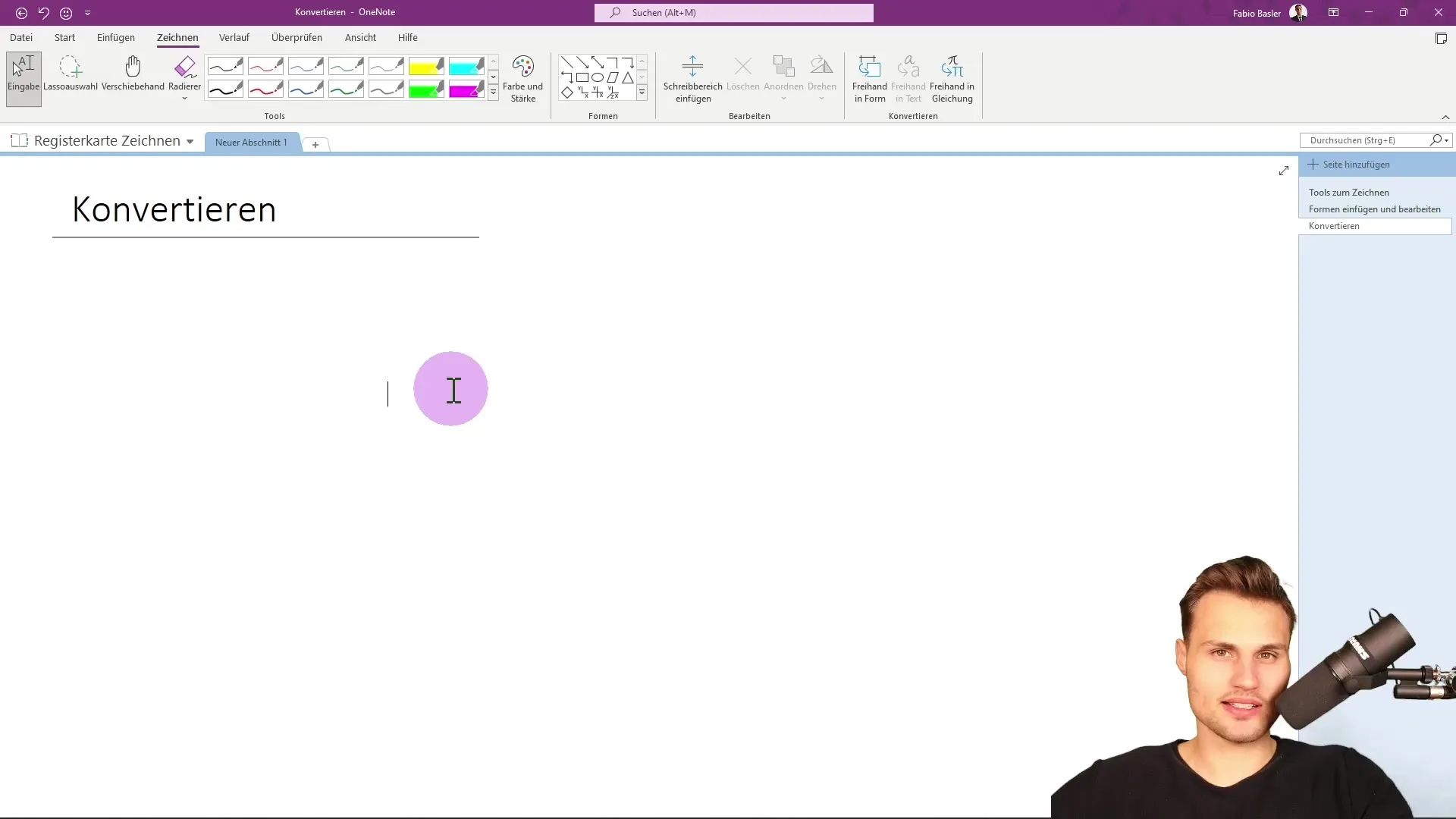
Αρχικά σχεδιάστε οποιοδήποτε σχήμα, όπως ένα τετράγωνο ή ένα τρίγωνο. Το OneNote θα αναγνωρίσει αυτόματα ότι πρόκειται για γεωμετρικό σχήμα. Μπορείτε να πειραματιστείτε με τις καλλιτεχνικές σας δεξιότητες- ακόμη και αν δεν είστε επαγγελματίας, θα δείτε ότι το λογισμικό είναι σε θέση να αναγνωρίσει αποτελεσματικά τα σχέδιά σας.
Αφού δημιουργήσετε το σχέδιό σας, μεταβείτε στη λειτουργία εισαγωγής. Εκεί θα δείτε ότι το αντικείμενο που σχεδιάσατε έχει πλέον αναγνωριστεί ως σχήμα στο OneNote. Μπορείτε τώρα να προσαρμόσετε το σχήμα αλλάζοντας τις ιδιότητες του στυλό για να διαφοροποιήσετε το χρώμα ή το πάχος.
Δημιουργία και μετατροπή εξισώσεων
Μια σπουδαία λειτουργία του OneNote είναι η δυνατότητα να σχεδιάζετε μαθηματικές εξισώσεις με ελεύθερο χέρι. Επιστρέψτε στη λειτουργία εισαγωγής και επιλέξτε την επιλογή "Ελεύθερο χέρι σε εξίσωση". Γράψτε έναν μαθηματικό τύπο, όπως ο υπολογισμός της μέσης τιμής. Το OneNote αναγνωρίζει τους χαρακτήρες σας και τους μετατρέπει σε έναν αντίστοιχο τύπο.

Εάν εργάζεστε με πιο σύνθετες εκφράσεις, είναι σημαντικό το λογισμικό να αναγνωρίζει σωστά όλα τα μέρη. Στο παράδειγμά μου, το x² αναγνωρίζεται σωστά. Αν προκύψουν προβλήματα με κάποιο σύμβολο, μπορείτε να χρησιμοποιήσετε τη γόμα για να κάνετε διορθώσεις.
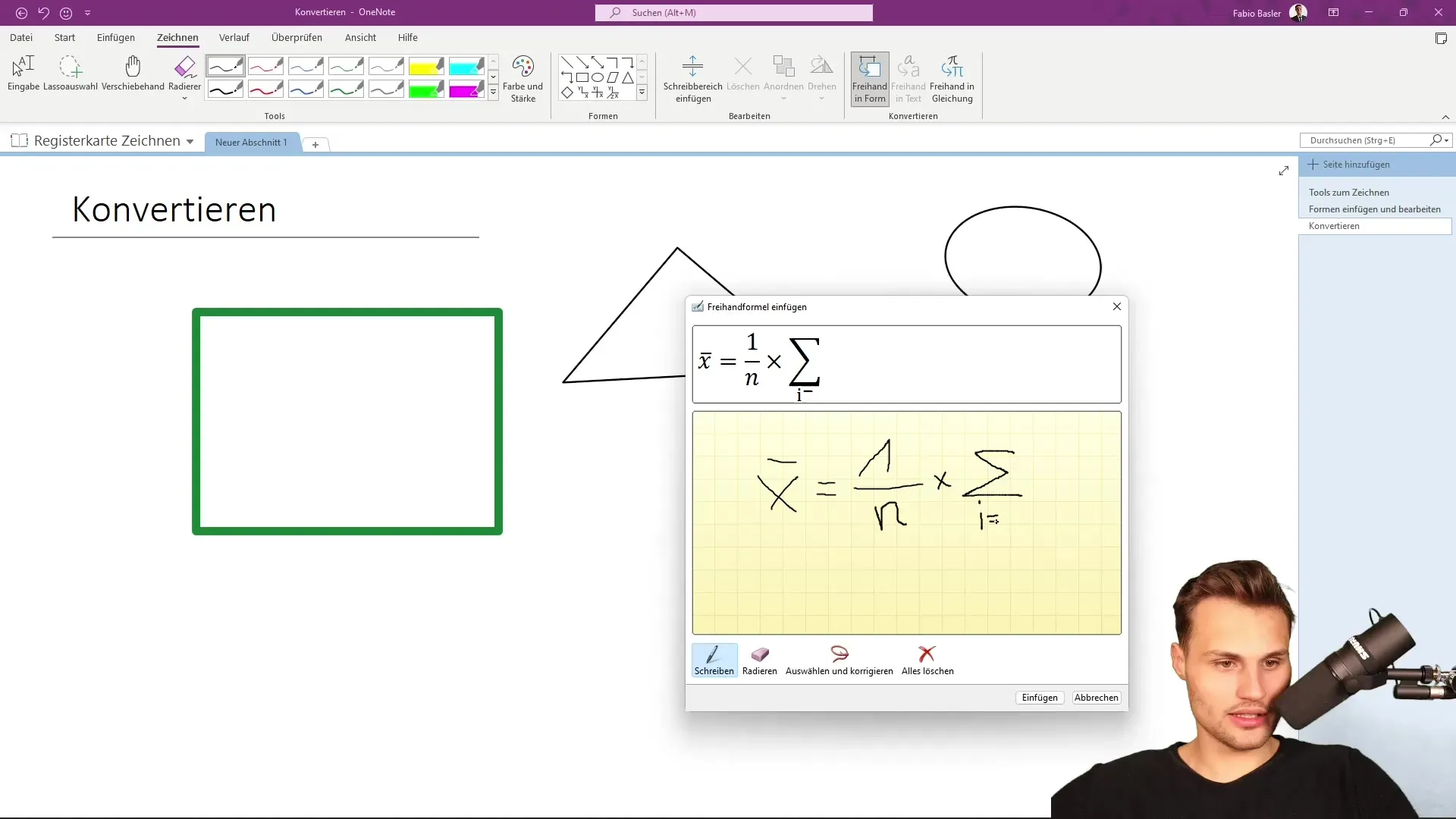
Αφού έχετε εισάγει τα πάντα σωστά και η εξίσωση δεν εμφανίζεται στο OneNote, μπορείτε να δοκιμάσετε να την εισαγάγετε μόνοι σας ως τύπο. Αυτό θα την ενσωματώσει σε ένα δοχείο σημειώσεων, ώστε να μπορείτε να συνεχίσετε να εργάζεστε μαζί της.
Μετατροπή γραμματοσειράς σε κείμενο
Μια άλλη χρήσιμη λειτουργία είναι η μετατροπή των χειρόγραφων σημειώσεων σε ψηφιακό κείμενο. Επιστρέψτε σε ένα στυλό και απλά γράψτε ένα μήνυμα ή μια καταχώρηση. Βεβαιωθείτε ότι η γραφή σας είναι ευανάγνωστη, ώστε το OneNote να μπορεί να την αναγνωρίσει με ακρίβεια.
Για να μετατρέψετε σε κείμενο, επιστρέψτε στη λειτουργία εισαγωγής και επιλέξτε "Ελεύθερη γραφή σε κείμενο". Το χειρόγραφο κείμενο θα πρέπει να μετατραπεί σε ψηφιακή μορφή που μπορείτε να επεξεργαστείτε απευθείας.
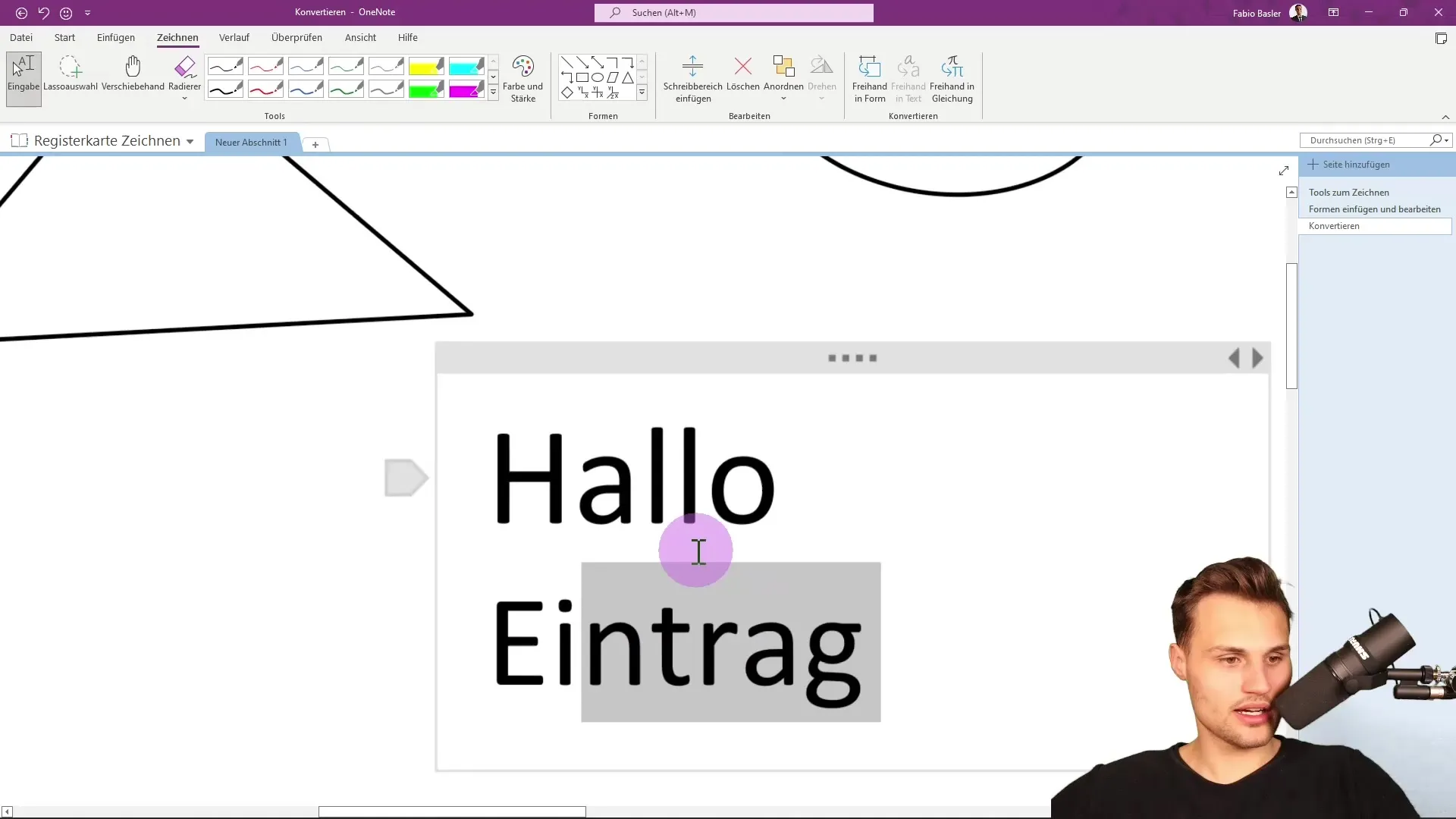
Θα διαπιστώσετε ότι το OneNote είναι σε θέση να αναγνωρίσει σωστά το μεγαλύτερο μέρος της χειρόγραφης εισαγωγής σας, οπότε μικρές προσαρμογές είναι σπάνια απαραίτητες.
Περίληψη
Έχετε πλέον μάθει πώς να μετατρέπετε με επιτυχία σχέδια και χειρόγραφο κείμενο στο Microsoft OneNote. Αυτή η λειτουργία δεν είναι μόνο εξοικονόμηση χρόνου, αλλά και εξαιρετικά πρακτική για την καλύτερη οργάνωση των σημειώσεών σας. Είτε πρόκειται για γεωμετρικά σχήματα, είτε για μαθηματικές εξισώσεις είτε για χειρόγραφες σημειώσεις - η μετατροπή είναι απλή και αποτελεσματική.
Συχνές ερωτήσεις
Τι μπορώ να μετατρέψω στο OneNote; Μπορείτε να μετατρέψετε γεωμετρικά σχήματα, μαθηματικές εξισώσεις και χειρόγραφες σημειώσεις στο OneNote.
Πώς λειτουργεί η αναγνώριση των σχεδίων;Το OneNote αναγνωρίζει αυτόματα τα σχέδια και τα μετατρέπει σε ψηφιακά σχήματα.
Μπορώ ακόμα να επεξεργαστώ το μετατραπέν κείμενο;Ναι, μπορείτε να επεξεργαστείτε όλο το μετατραπέν κείμενο και τα σχήματα στο OneNote ανά πάσα στιγμή.
Ποιες λειτουργίες στυλό είναι διαθέσιμες;Το OneNote προσφέρει διαφορετικούς τύπους και χρώματα στυλό που μπορείτε να χρησιμοποιήσετε για τα σχέδια.


